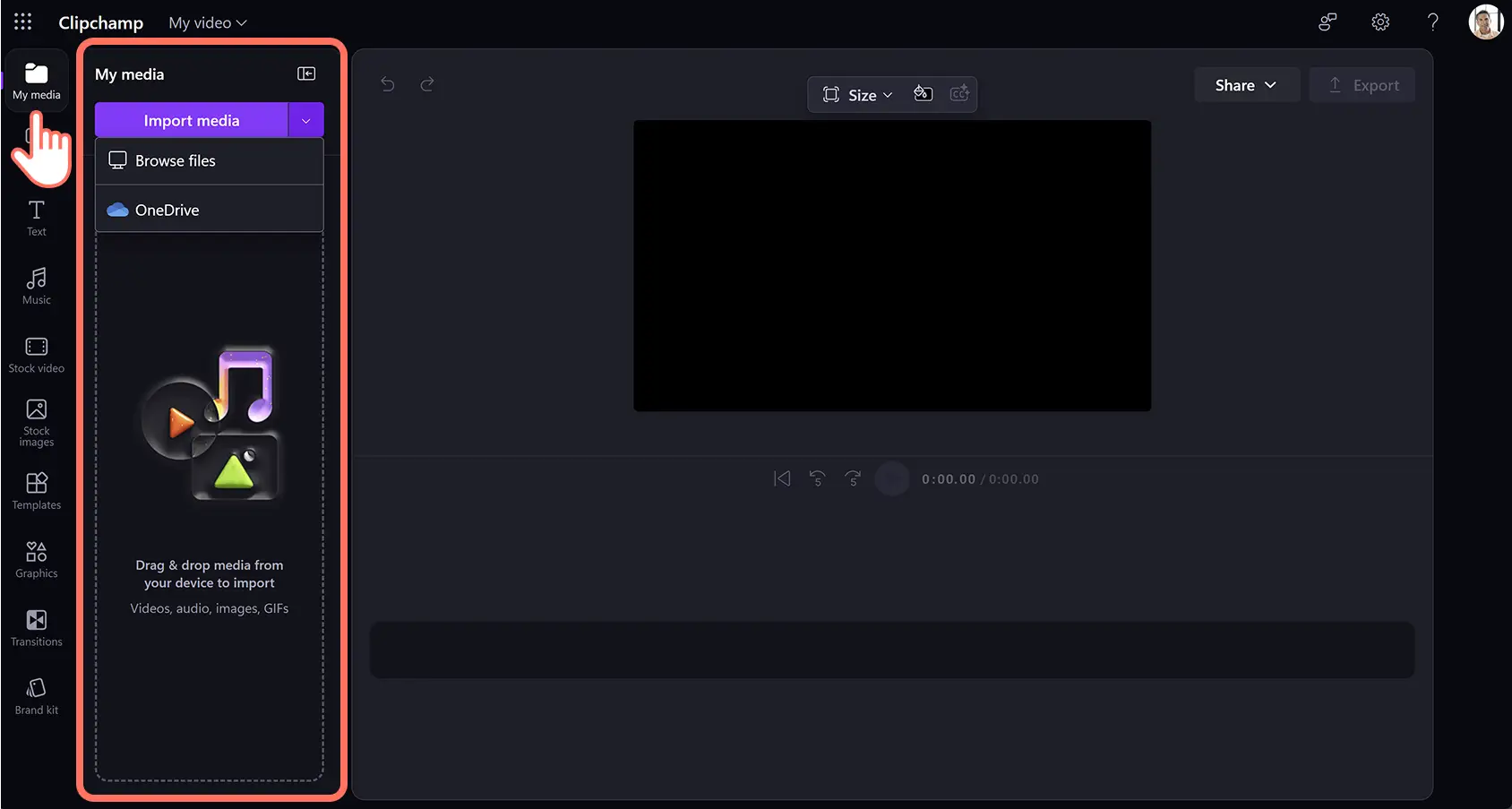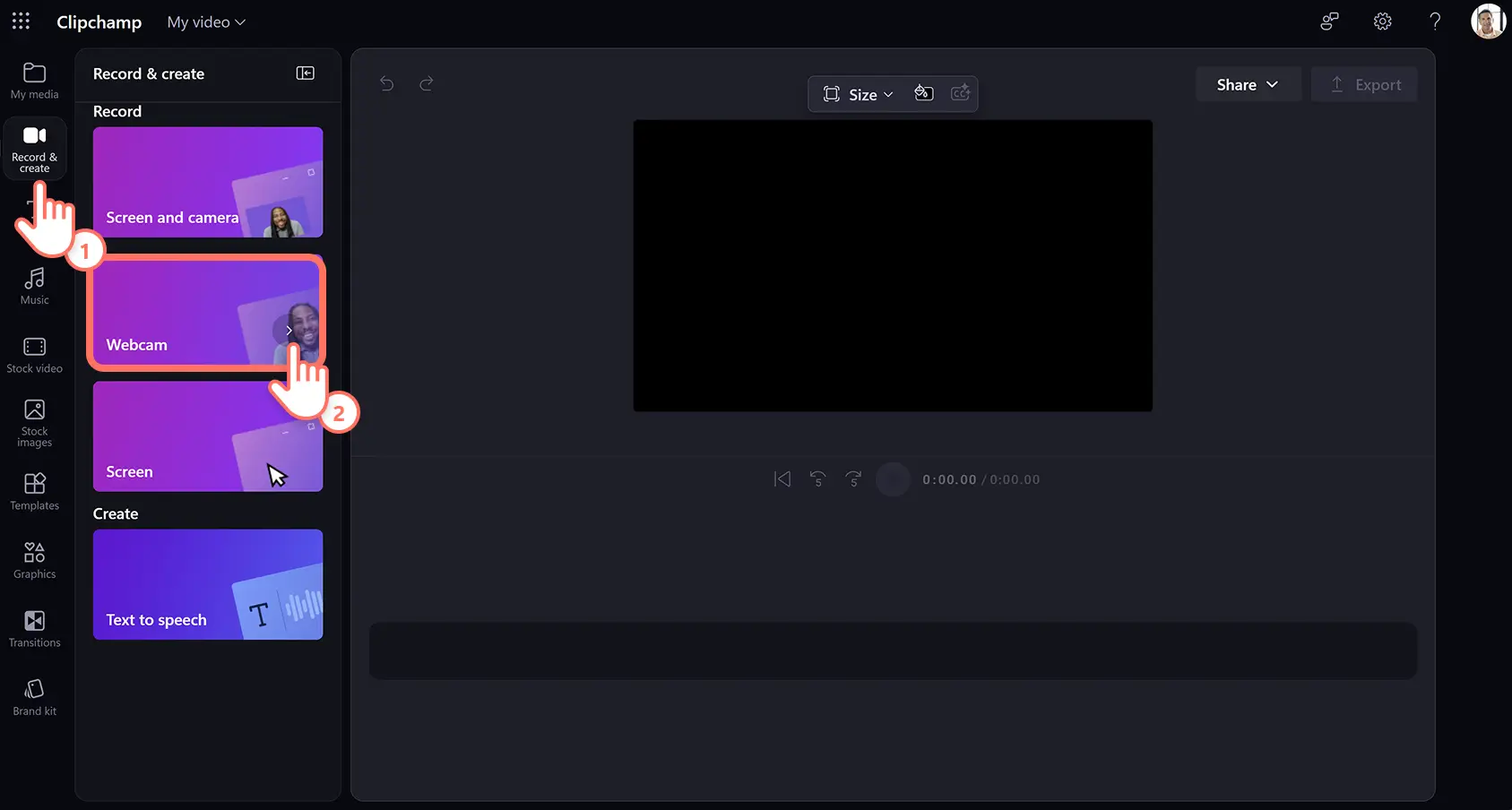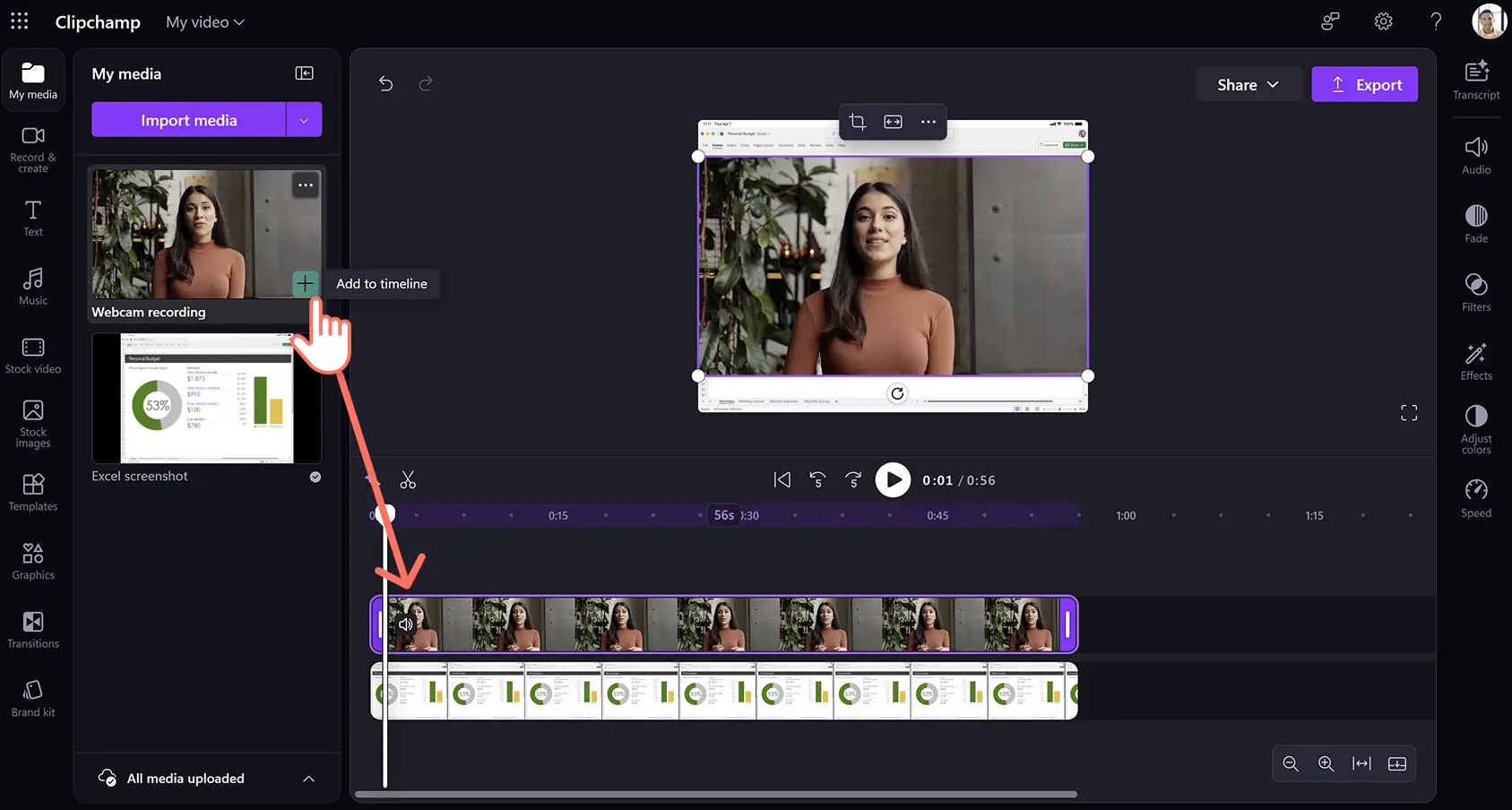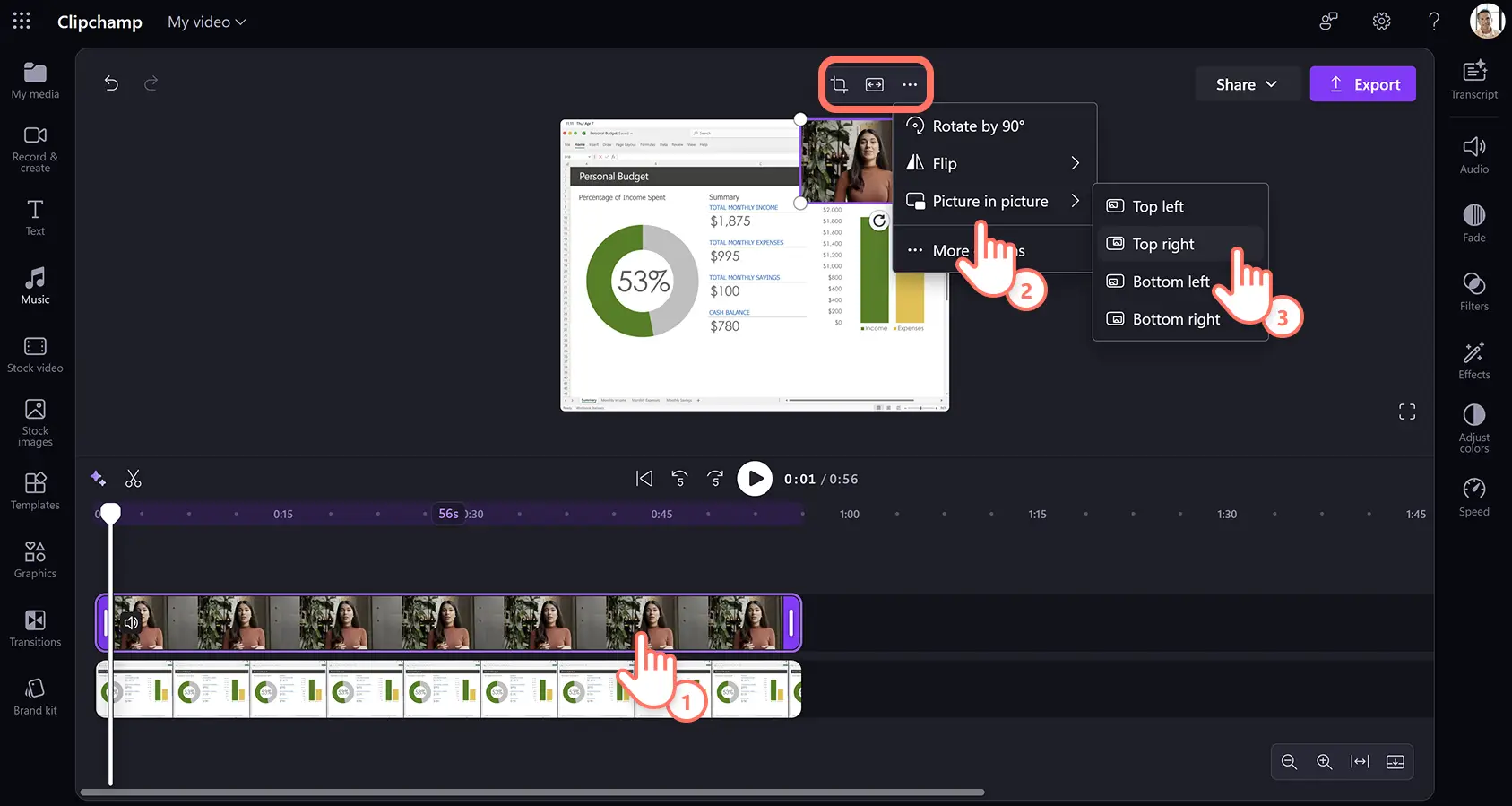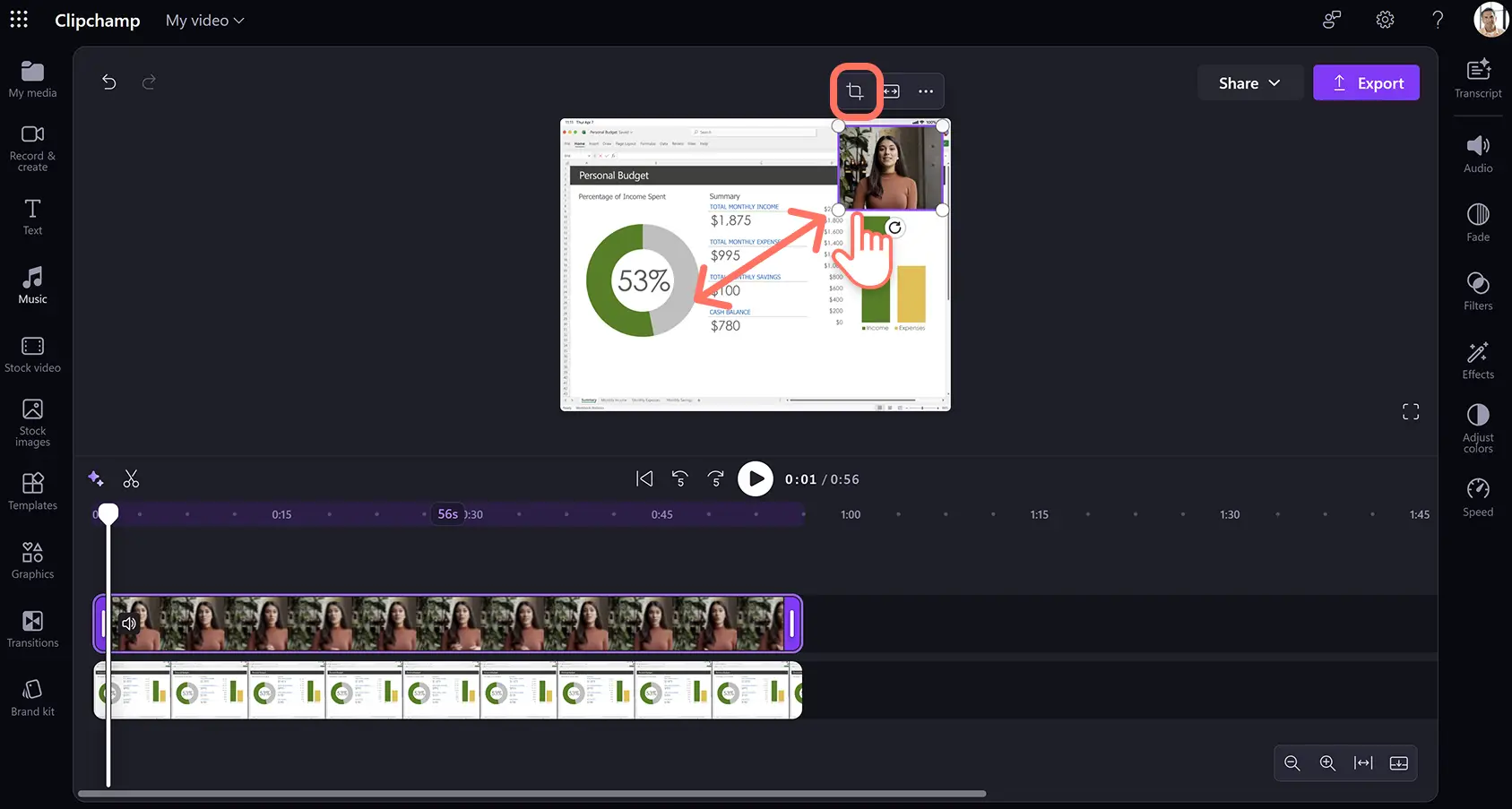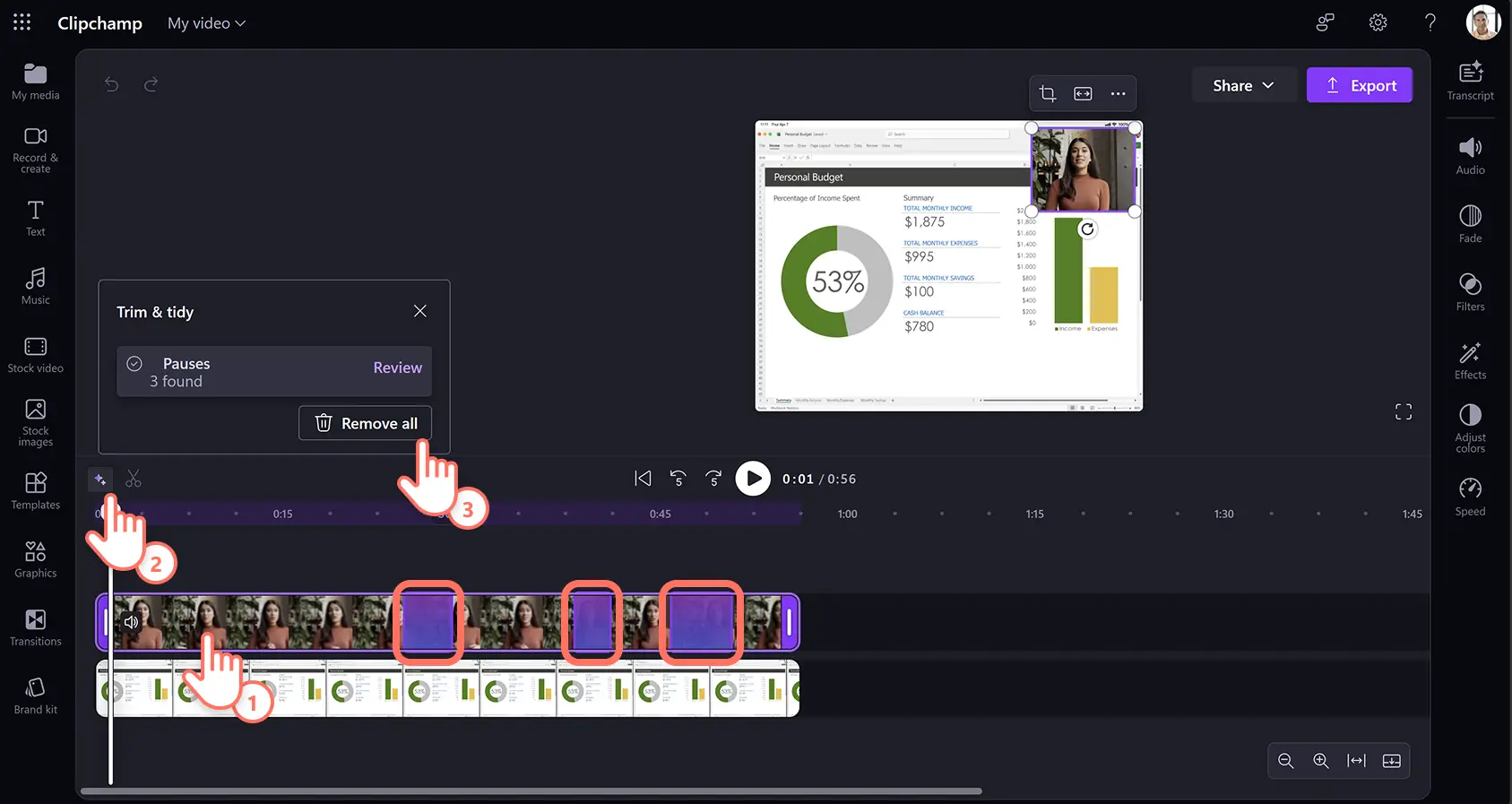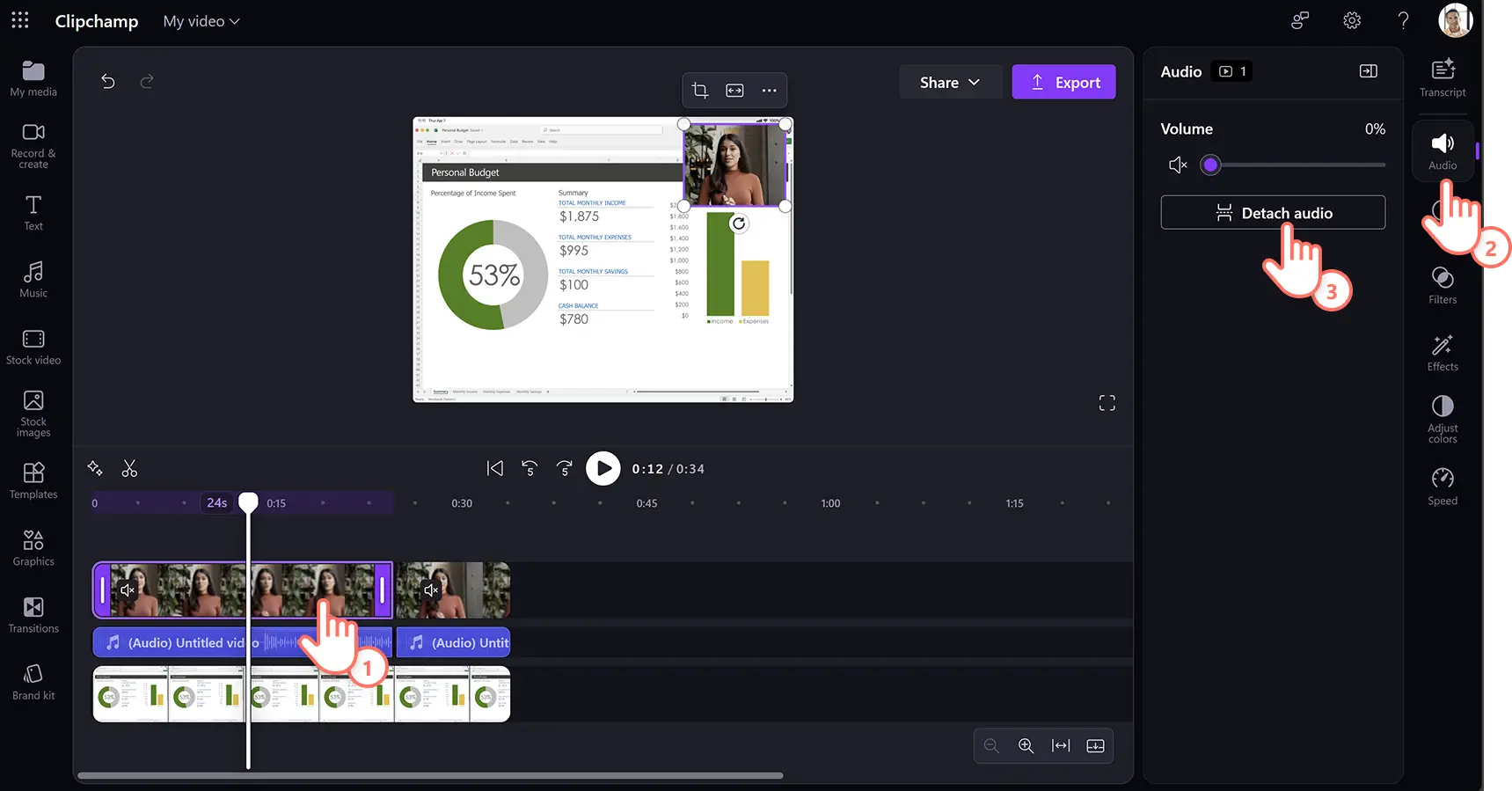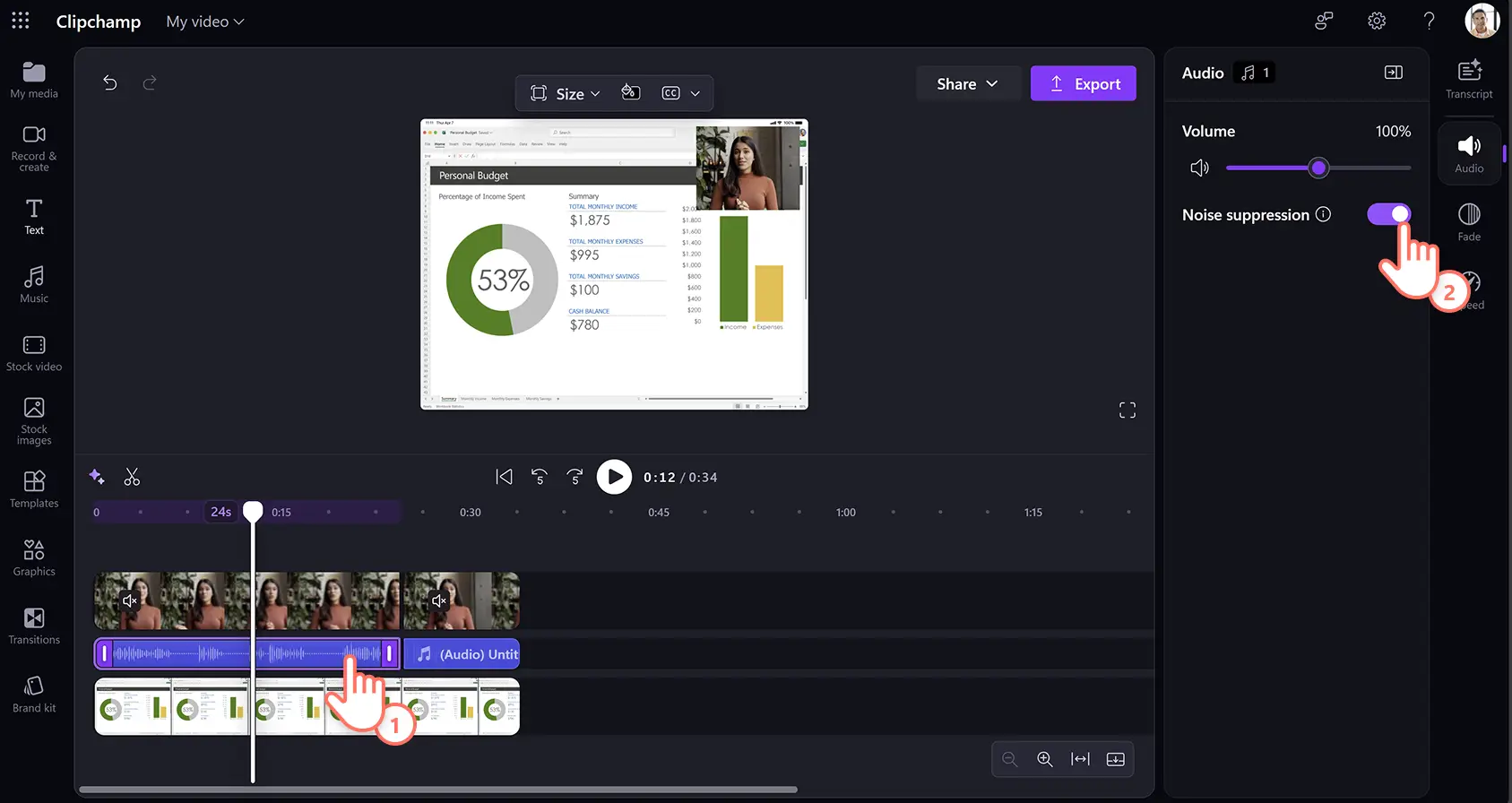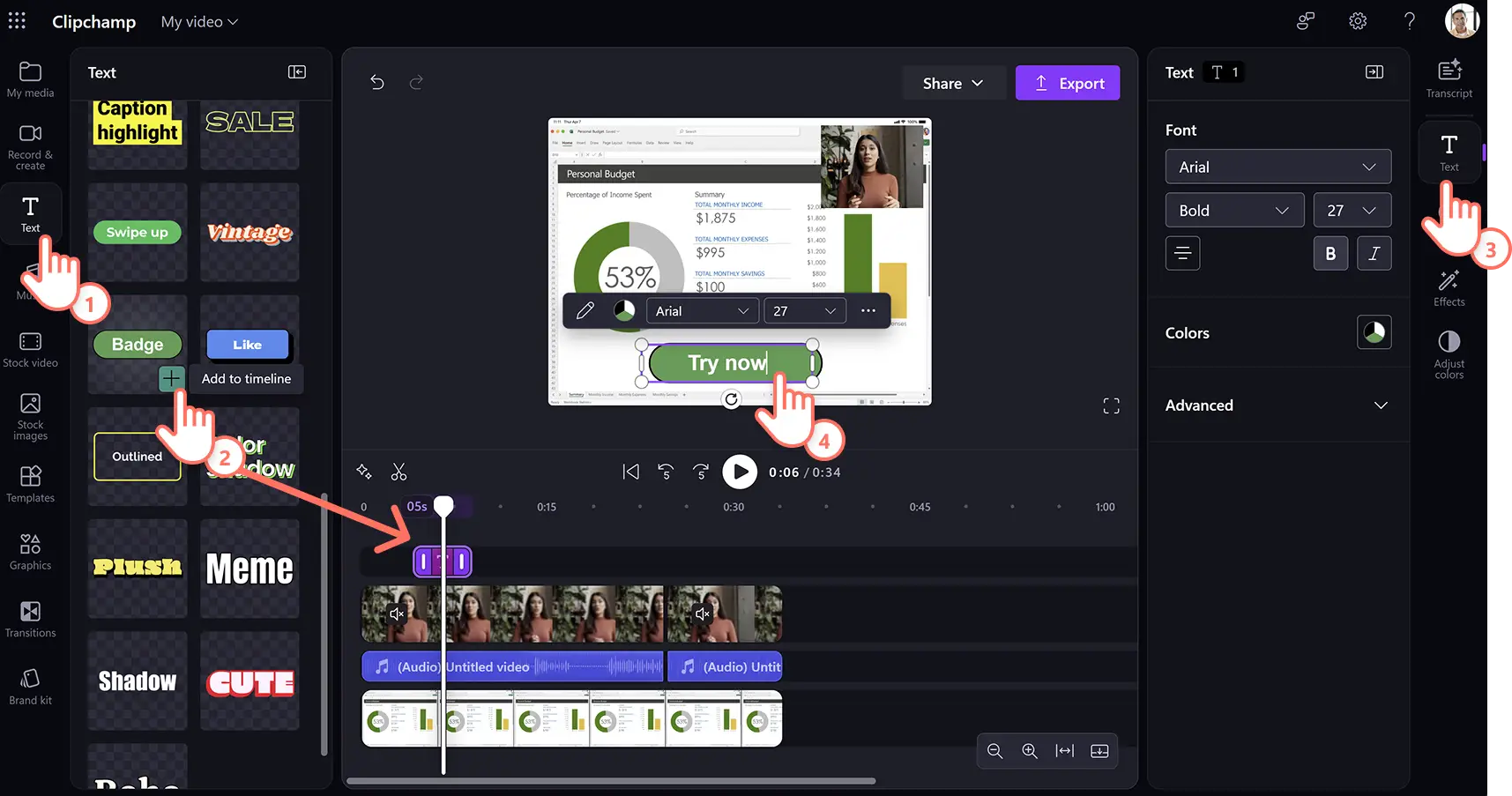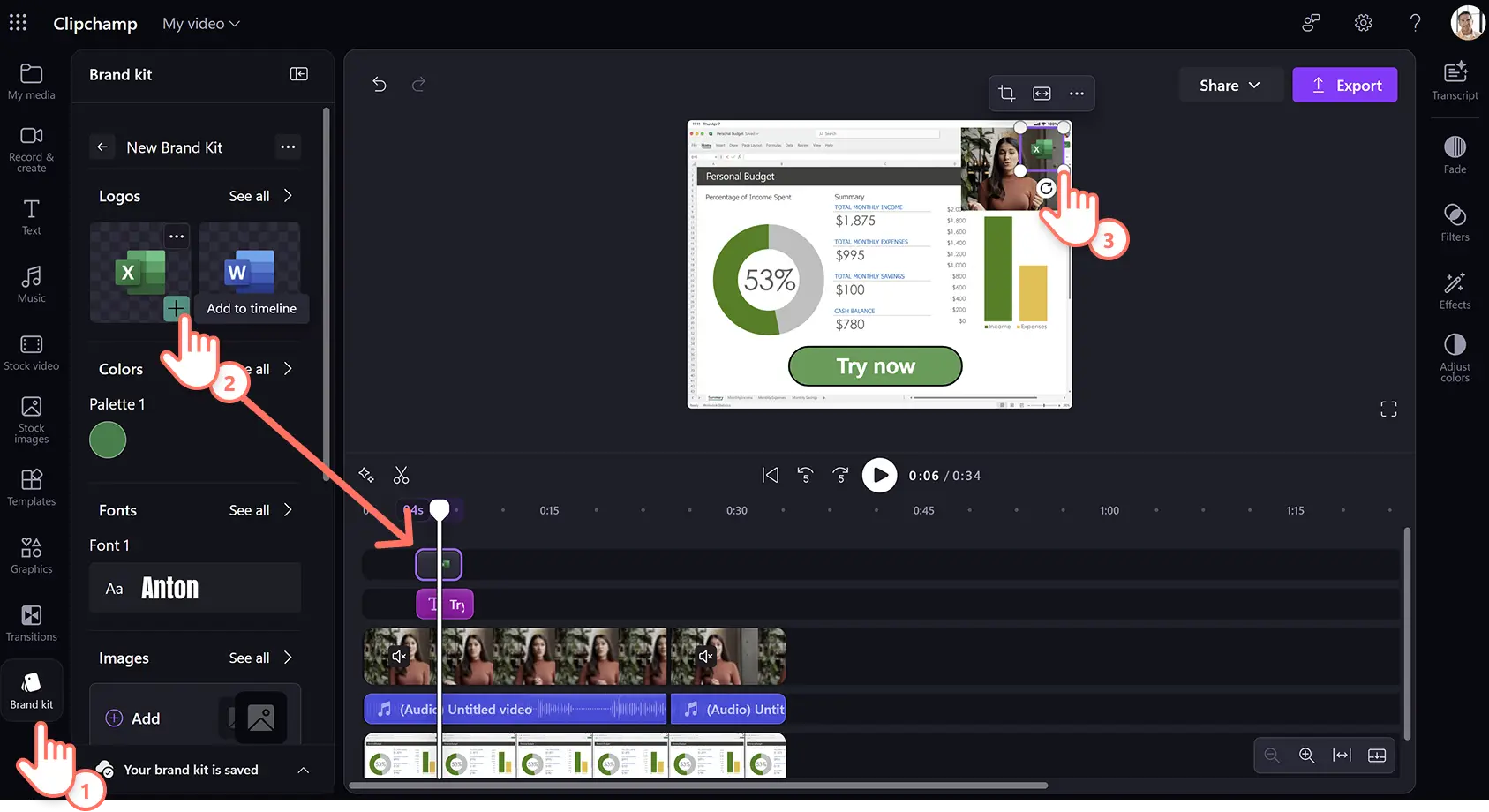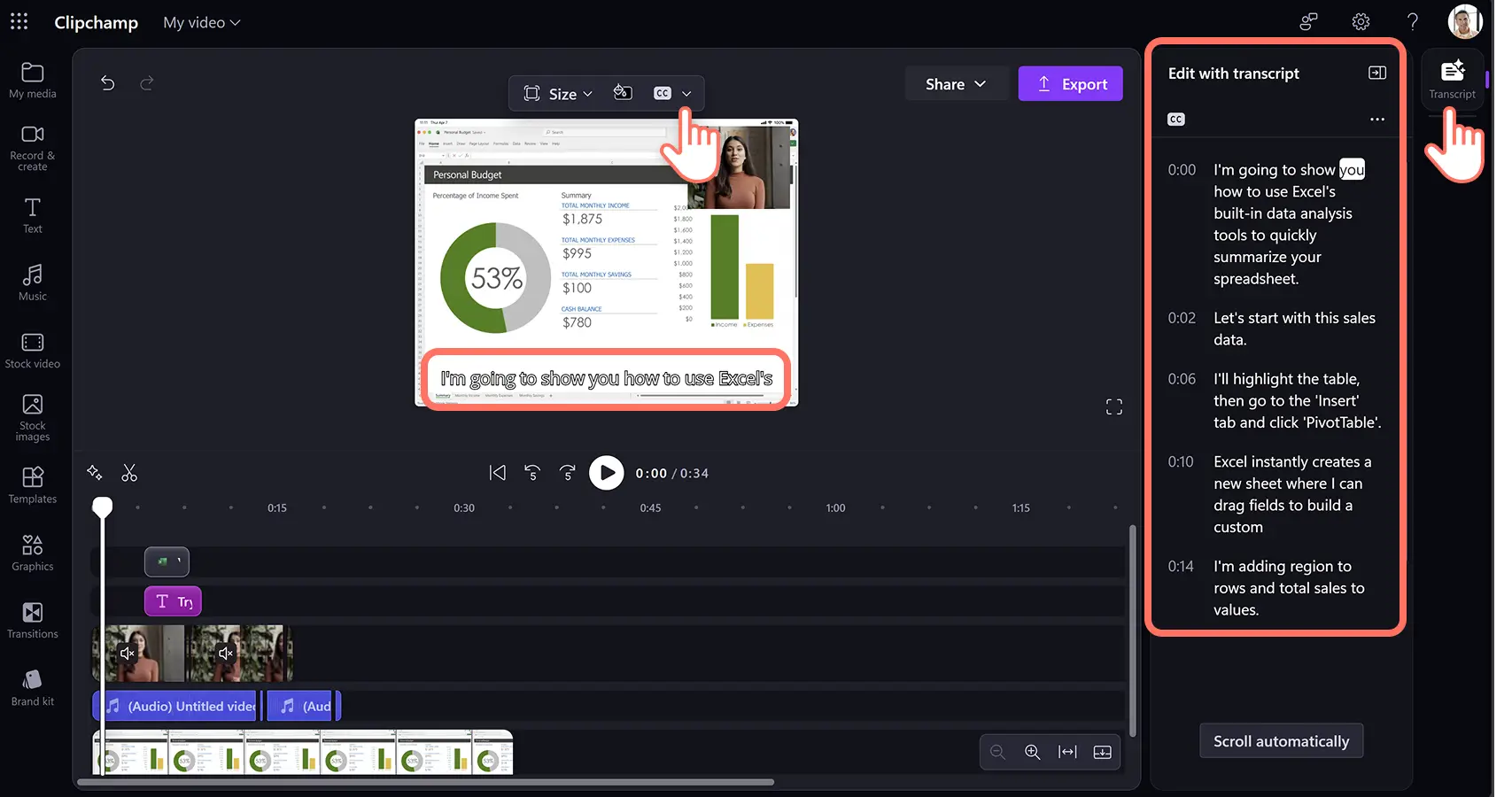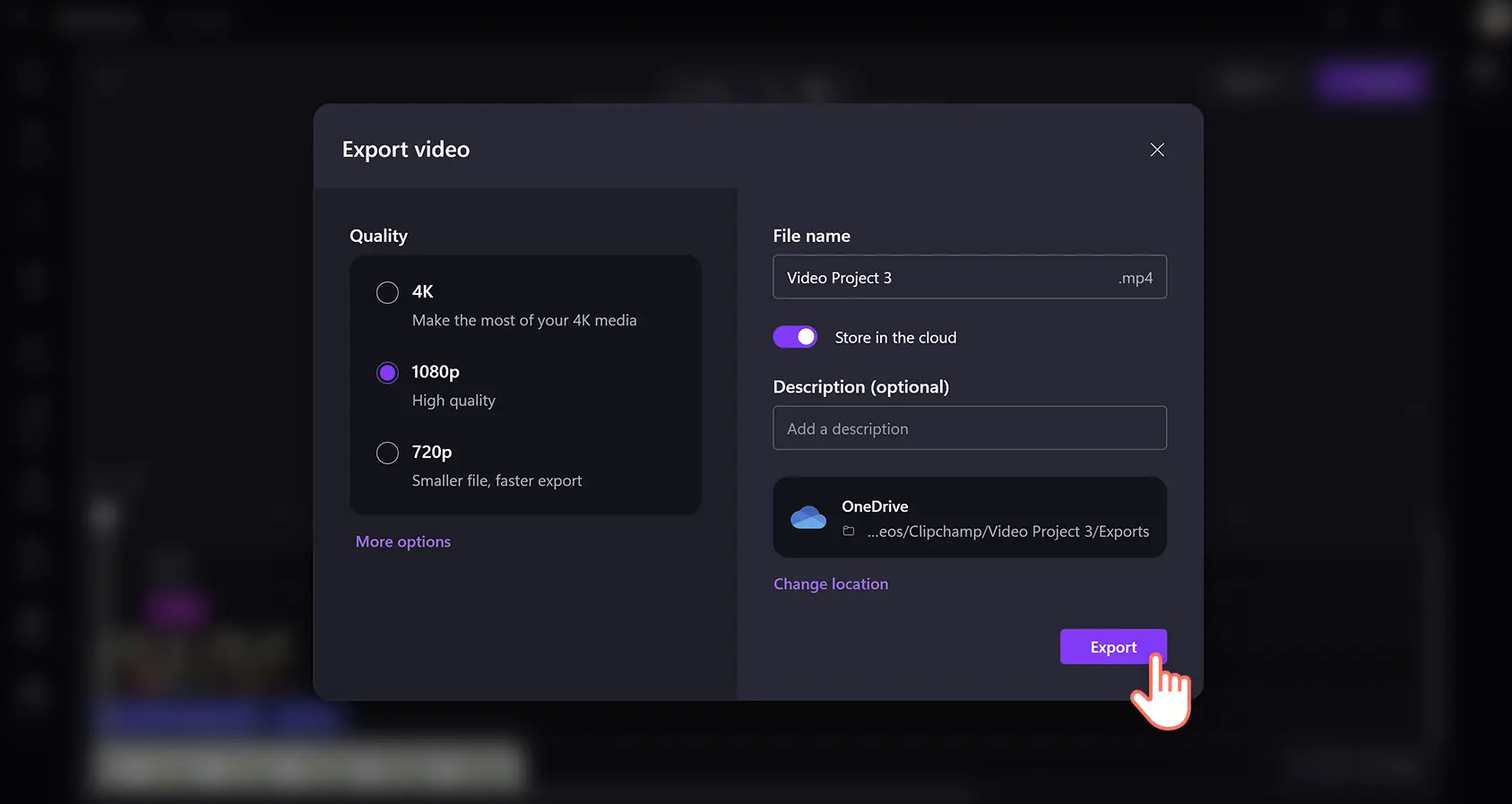Назар аударыңыз! Бұл мақаладағы скриншоттар жұмысқа арналған Clipchamp тіркелгілеріне арналған және сол принциптер мектеп тіркелгілеріне арналған Clipchamp бағдарламасына қолданылады. Clipchamp жеке тіркелгілерін пайдалану бойынша нұсқаулықтар әртүрлі болуы мүмкін.Қосымша ақпарат.
Осы бетте
Техникалық мәліметтерді бір бейне арқылы анық және тартымды әңгімелеуге айналдырыңыз.Бірнеше минут ішінде қысқа және ақпараттық өнім демо нұсқасына арналған бейнелерді жасау арқылы тұтынушылар мен қызметкерлерді қуанта отырып, бизнес ұсыныстарын көрсетіңіз.
Тұтынушыға арналған демо нұсқа бейнелері брендтің танымалдылығын арттыруға, тұтынушыларды тарту мүмкіндігін жоғарылатуға және конверсияларды көтеруге көмектеседі, тұтынушылардың 45%-ы бейнені көргеннен кейін өнімді сатып алуға ықтималдылығы жоғары болады. Демо нұсқа бейнелері сонымен қатар процестерді түсіндіру, жаңа жүйелерді бөлектеу және қызметкерлерді нақты тақырыптар мен тұжырымдамалар бойынша оқыту үшін жұмыс орнындағы ресурс ретінде ішкі коммуникацияларды жақсартады.
Сонымен қатар, жұмысқа арналған Clipchamp бағдарламасында веб-камераны жазу құралы мен ЖИ бейне өңдеу құралдарын пайдаланып, түрлендіру мен өнімділікті арттыратын өнімнің демо нұсқа бейнелерін оңай жасаңыз.
Өнім демо нұсқасына арналған бейнені жоспарлау және сценарий жазу әдісі
Демо нұсқа бейнесінің форматын анықтаңыз: демо нұсқаның сату иірімінің қай бөлігіне бағытталғанын анықтап, содан кейін қалай түсіндіруге болатынын, маркетингке бағытталған сату алаңы немесе қадамдық оқулық сияқты сәйкес пішімді анықтаңыз. Бизнес мақсаттарыңызға ең жақсы сәйкес келетін бейне пішімін таңдаңыз.
Жақсы әңгіме құрыңыз: өнім демо нұсқасына арналған бейнелер үшін қарапайым және анық әңгімелеу құрылымын жасаңыз. Тұтынушы мен өнімдерді негізгі кейіпкерлер ретінде орналастырыңыз, мәселе мен саланы фон ретінде қарастырыңыз, ал өнімді бақытты финал ретінде қарастырыңыз.
Қысқа сценарий жазыңыз: бейне диалогын ЖИ көмегімен бейне сценарийлерін жасау арқылы қарапайым және шоғырланған етіңіз. Сондай-ақ, Copilot-пен сөйлесіп, нөлден кәсіби сценарийді оңай жасаңыз.
Тұтынушылардың мәселелерін шешіңіз: өнімдердің тұтынушылардың өмірін қалай жақсартатынын көрсету үшін мәселе, ауыртпалық, шешім (PAS) құрылымын пайдаланыңыз.Сонымен қатар, тұтынушы пікірлері бар бейнелерден шабыт алыңыз, қиындықты көрсетіп, өнімдерді батырлық шешім ретінде ұсыныңыз.
Нақты әрекетке шақыруларды пайдаланыңыз: табысты маркетинг бейнелері көрермендерді келесі қадамды орындауға бағыттайды — тіркелу, функцияны зерттеу немесе байланыс ақпаратын бөлісу. Тиімді әрекетке шақыру (CTA) көрнекі элементтерді және диалогта көрсетіледі, сонымен бірге тұтынушы қабылдауы керек келесі қадамды нақты жеткізу үшін графика мен мәтінді пайдаланады.
Арнайы мүмкіндіктерді ескеріңіз: бейнеңіздің мағынасын есту қабілеті нашар қауымдастыққа және халықаралық аудиторияға жеткізу үшін ЖИ субтитрларын қосыңыз. Инклюзивті тілді қолданыңыз және түсінуге оңай көрнекі элементтер мен қаріптерді таңдаңыз.
Өнім демо нұсқасына арналған бейнені жасау және өңдеу әдісі
1-қадам.Бейнелерді импорттаңыз немесе жаңасын жазыңыз
Алдын ала жазылған бейнелерді импорттау үшін құралдар тақтасының "Медиафайл" қойыншасындағы "Медиафайлды импорттау" түймешігін басып, компьютердегі файлдарды шолыңыз немесе OneDrive дискісін қосыңыз.
Сосын веб-камераны жазу құралының көмегімен демо нұсқа нұсқауларын жазыңыз. Ол үшін "Жазу және жасау" қойыншасын басып, "Веб-камера" параметрін таңдаңыз. Экрандағы нұсқауларды орындаңыз.
Бейнелерді уақыт шкаласына сүйреп апарыңыз, веб-камера жазбалары өнім демо нұсқасының көрнекі элементтерінен жоғары орналасқанын қамтамасыз етіңіз.
2-қадам.Веб-камера бейнелерінің макетін және өлшемін өңдеңіз
Демо нұсқа мен баяндамашыны бір уақытта көрсету үшін сурет ішіндегі сурет бейне қабаттасуын қолданыңыз. Уақыт шкаласында файлды басыңыз, содан кейін бейнені алдын ала қарау нұсқасындағы жылжытпалы құралдар тақтасын басыңыз. "Сурет ішіндегі сурет" түймешігін басып, жоғарғы сол жақ, жоғарғы оң жақ, төменгі сол жақ немесе төменгі оң жақ түймешіктерін таңдаңыз.
Бейнелерді қиып алу үшін жылжытпалы құралдар тақтасындағы "Қиып алу" параметрін басыңыз, содан кейін қалаусыз көрнекі элементтерді жою кезінде бейнеге жаңа өлшемдерді жасау үшін қиып алу маркерлерін сүйреңіз. Бейнелердің өлшемін өзгерту үшін, ресурстың еркін қиып алу бұрыштарын басып, оларды сыртқа немесе ішке сүйреп, бейнені үлкенірек немесе кішірек етіңіз.
3-қадам.ЖИ үнсіз бөліктерді өшіру мүмкіндігін және ЖИ шуды басу мүмкіндігін қолданыңыз
Бейне мен дыбыстың сапасын ЖИ дыбыс жақсарту құралын пайдаланып жақсартыңыз. Қажетсіз кідірістер мен бос орындарды жою үшін ЖИ үнсіз бөліктерді өшіру құралын қолданыңыз.Уақыт шкаласындағы бейнересурсты басыңыз, содан кейін уақыт шкаласының үстіндегі ұшқын белгішесін басыңыз.ЖИ автоматты түрде үш секундтан ұзақ кез келген дыбыс кідірістерін анықтап, бөлектейді.Бұл кідірістерді жою үшін "Барлығын жою" түймешігін басыңыз.
Демо нұсқа бейнелерінің баяндамасындағы дыбыс сапасын ЖИ шуды басу мүмкіндігі арқылы жақсартыңыз.Уақыт шкаласындағы бейнересурсты басыңыз, содан кейін сипаттар панеліндегі "Дыбыс" қойыншасын басыңыз.Сипаттар панеліндегі "Дыбысты ажырату" түймешігін басыңыз.
Дыбыс пен бейнені бөлгеннен кейін, уақыт шкаласындағы дыбыстық ресурсты басыңыз және сипаттар тақтасындағы "Дыбыс" қойыншасын басыңыз.Кейін, ЖИ шуды басу мүмкіндігін қосу үшін шуды басу қосқышын басыңыз.Бұл фонында қажетсіз дыбыстарды, мысалы, гуіл мен жаңғырықтарды сүзгілеп, сөйлеудің анықтығын арттырады.
4-қадам. Мәтін мен фирма жинағын қосыңыз
Ол үшін анимациялық мәтінді қосу арқылы демо нұсқа бейнелерінде бағыттар мен нұсқауларды бөліп көрсетіңіз. Құралдар тақтасындағы "Мәтін" қойыншасын басыңыз, содан кейін уақыт шкаласына мәтін ресурсын сүйреп апарыңыз. Өңдеу үшін, бейне алдын ала қарау нұсқасындағы мәтін енгізу аймағын басып, мәтінді енгізіңіз.Мәтінді одан әрі жекелендіру үшін, сипаттар панеліндегі "Мәтін" қойыншасын басыңыз, онда қаріпті, түсін, орнын және өлшемін реттей аласыз.
Маркетингтік және ішкі бейнелерді фирма жинағы құралының көмегімен біркелкі етіп ұстаңыз. Құралдар тақтасында "Фирма жинағы" қойыншасын басып, логотиптер, қаріптер және түстер палитралары сияқты компания ресурстарын импорттаңыз.Фирма жинағындағы ресурстарды уақыт шкаласына сүйреп апарыңыз.
5-қадам.ЖИ субтитрлары мен транскрипцияларын жасаңыз
Автоматты субтитрларды қосу үшін, жылжытпалы құралдар тақтасындағы "Субтитр" параметрін немесе сипаттар панеліндегі "Транскрипция" қойыншасын басыңыз.Одан кейін, транскрипцияны жасау түймешігін басып, нұсқауларды орындаңыз.ЖИ автоматты түрде субтитрлер мен жүктеп алуға болатын бейненің транскрипциясын жасайды.
6-қадам.Демо нұсқа бейнесін алдын ала қарап, экспорттаңыз
"Ойнату" түймешігін басу арқылы соңғы бейнені қарап шығыңыз.Сақтауға дайын болғанда, "Экспорттау" түймешігін басып, файл атауы мен сипаттамасын енгізіңіз, содан кейін OneDrive бағдарламасында бейне ажыратымдылығын және сақтау орнын таңдаңыз.
Қызықты демо нұсқа бейнесінің бес мысалы
Discord
Discord тез арада жұмысқа қабылдау және негізгі мүмкіндіктерді жеке кадрдан тыс дауыспен және жеңіл әзілмен қамтиды. Бұл өнімнің көрсетілімі көбірек сатылым көрсетілімі болып табылады; бар пайдаланушыларға емес, әлеуетті тұтынушыларға арналған.
Superhuman
Бір минуттың ішінде Superhuman жаңа мүмкіндіктерді энергетикалық фондық музыкамен және мақсатты аудиторияға оңай байланыстыратын мысалдармен көрсетеді.
Clipchamp бейне редакторы
Бұл ұзақ әдістемелік демо нұсқада, Clipchamp бейне редакторы пайдаланушыларды өнімнің әрбір мүмкіндігімен, сондай-ақ бейнелерді өңдеу әдісімен таныстырады. Тереңдетілген демо нұсқа бейнесі ұзақ уақытқа созылады және пайдаланушыларға негізгі ақпаратты ұсынады.
Nespresso
Бұл Nespresso демо нұсқасы стильді және тиімді, сонымен қатар өнім туралы толық ақпаратты жеткізеді.Бейне көрермендерді өнімді пайдаланудың әрбір қадамын таза кадрдан тыс дауыспен, жақын жақындатып көрсетілген көрнекі элементтермен және субтитрлармен көрсетеді.
HelloFresh
HelloFresh анимациялық демо нұсқасы олардың қызметтерінің қалай жұмыс істейтінін анық түсіндіреді, сонымен қатар тұтынушылардың жиі кездесетін қиындықтарын тез шешеді.
Бизнес бейнелерін, мысалы, қызметкерлерді оқыту бейнелерін ішкі коммуникациялар үшін немесе тұтынушы пікірлері бар бейнелерді тұтынушыға бағытталған контент үшін жасаңыз.
Бүгін жұмысқа арналған Clipchamp арқылы өнім демо нұсқасына арналған кәсіби бейнелерді жасап бастаңыз немесе Microsoft Clipchamp Windows бағдарламасын жүктеп алыңыз.